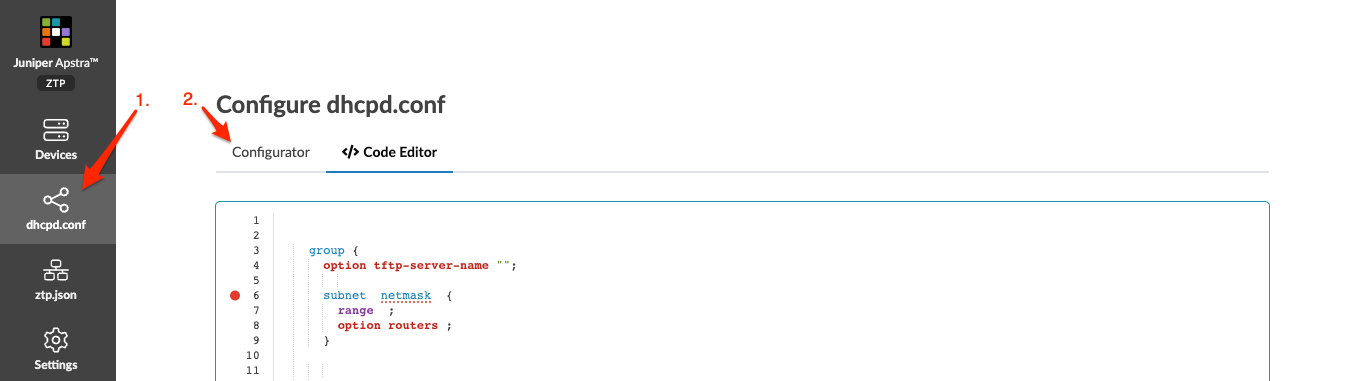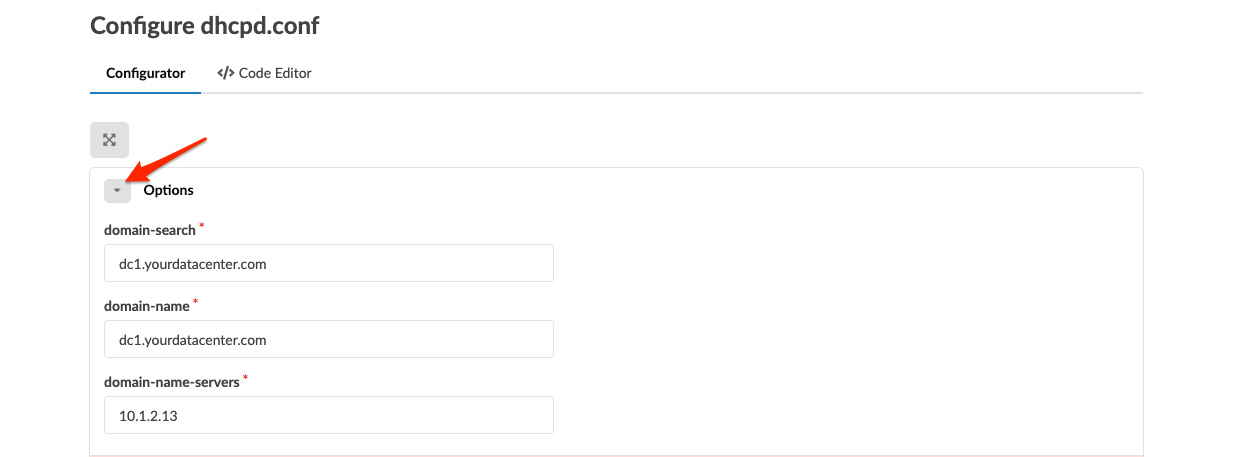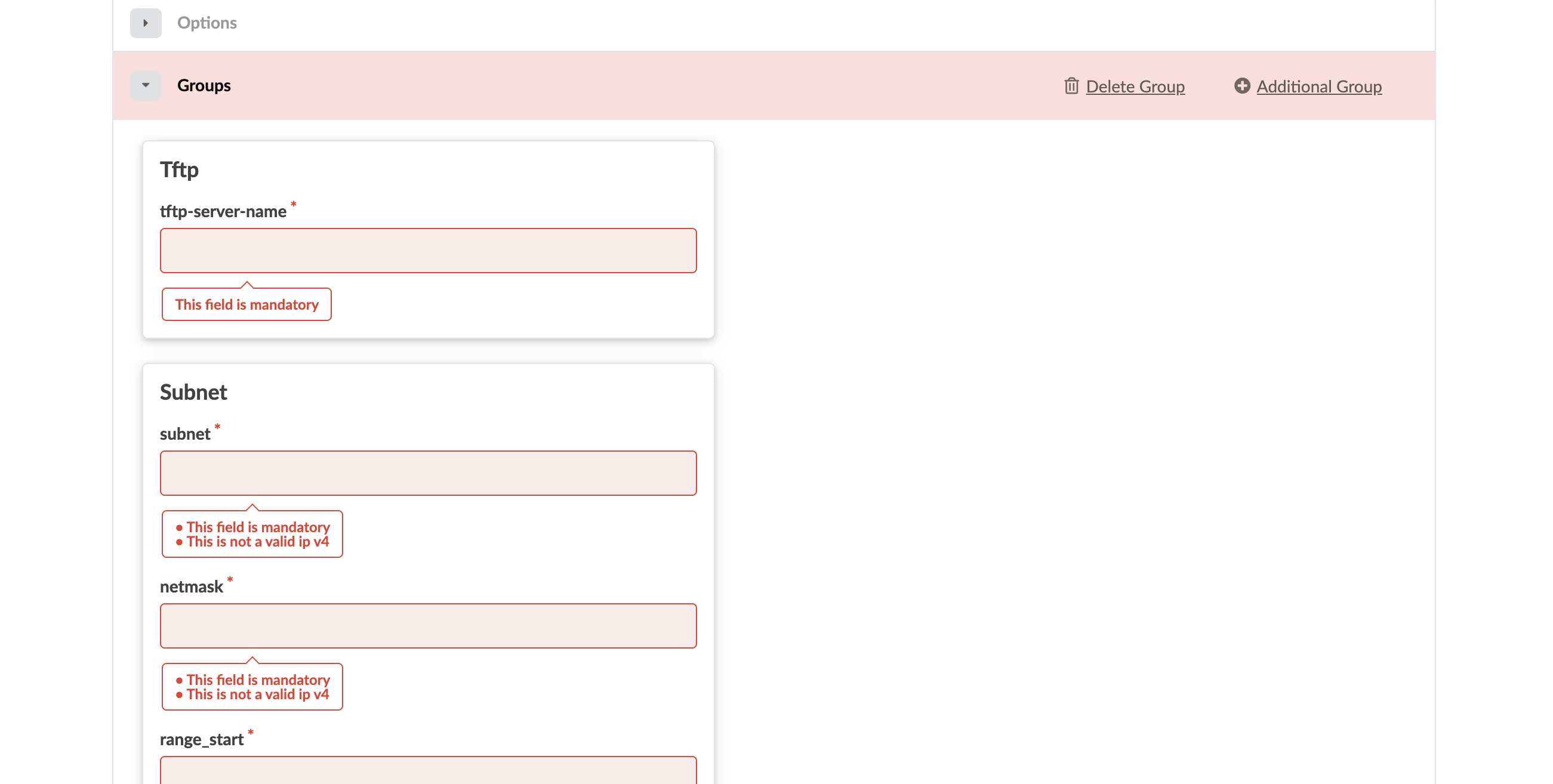Apstra ZTP用のDHCPサーバーを設定する
概要 DHCP サービスが使用するネットワーク パラメーターを定義する
Apstra ZTPソフトウェアには、デバイス管理ネットワーク用のISC DHCPサーバーが付属しています。このページでは、提供されているDHCPサーバーを編集するいくつかの方法について説明します。デバイス管理ネットワークに別の DHCP を使用している場合は、同じオプションを構成する必要があります。
すべての構成ファイルはrootが所有しています。sudoを使用して、sudoコマンドを使用して、またはsudo -sコマンドでrootになった後に、rootコマンドを実行する必要があります。
dhcpd.conf パラメータ
オプションの DHCP パラメータ
DHCPサービスがDHCPサービスを要求するすべてのデバイスに送信するオプションパラメータを設定できます。これらのパラメーターは、後でコンフィグレットを使用して設定できます。(DHCPサービスでこれらのパラメータを定義した場合、Apstra経由で再度設定しないでください。デバイスOSがエラーを返すことがあります。
疑わしい場合は、ランダムなパラメーターを入力しないでください。サービスが IP アドレスを解決しようとすると、タイムアウトが発生する可能性があります。
-
option domain-search "dc1.yourdatacenter.com"- ドメイン名を設定します。複数の値を指定するには、コンマ (,) で区切ります。ファイルの解析を成功させるには、各行がセミコロン (;) -
option domain-name "dc1.yourdatacenter.com"- DNSのリストを設定する -
option domain-name-servers 10.1.2.13, 10.1.2.14- ドメイン検索を設定する
グループパラメータ
[グループ] セクションには、次のパラメーターが含まれます。
-
Tftp-
tftp-server-name- ZTP サーバーの IP アドレス(URL ではない)
-
-
Subnet-
subnet(IP v4) - IP 管理ネットワーク -
netmask(IP v4) - IP 管理ネットマスク -
range_start- 動的 DHCP IP アドレスの範囲の開始。全範囲が使用可能であり、その範囲から静的に構成された IP アドレスが使用されていないことを確認します。 -
range_end- 動的DHCP IPアドレスの範囲の終了。全範囲が使用可能であり、その範囲から静的に構成された IP アドレスが使用されていないことを確認します。 -
routers- 管理ネットワーク用デフォルトゲートウェイルーター
-
-
host-
name- 静的DHCP管理IPアドレスのホスト名 -
hardware ethernet- DHCPネゴシエーションに使用される管理インターフェイスのスイッチMACアドレス -
fixed-address- ハードウェアイーサネットMACを搭載したデバイスの静的DHCP IPアドレス。スイッチの MAC アドレスを使用します。
-